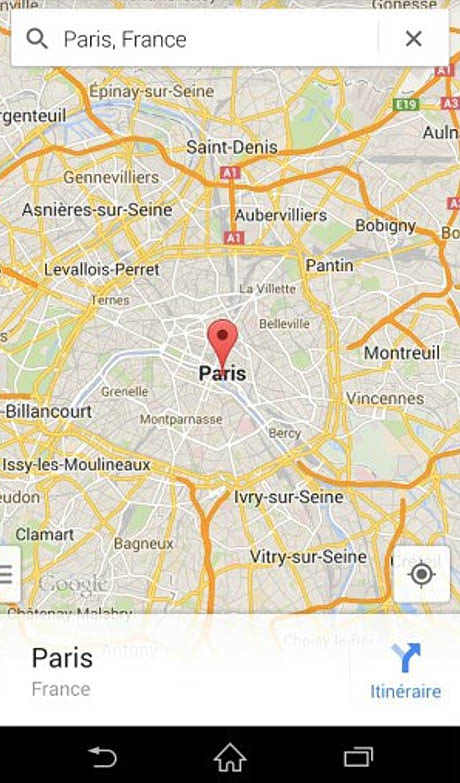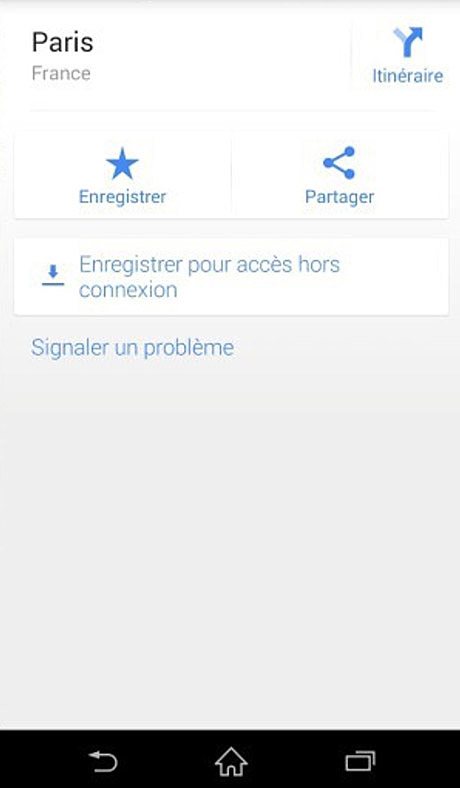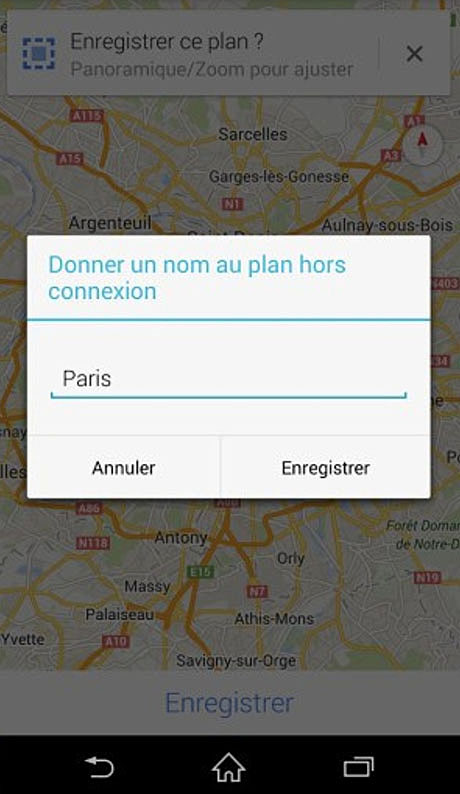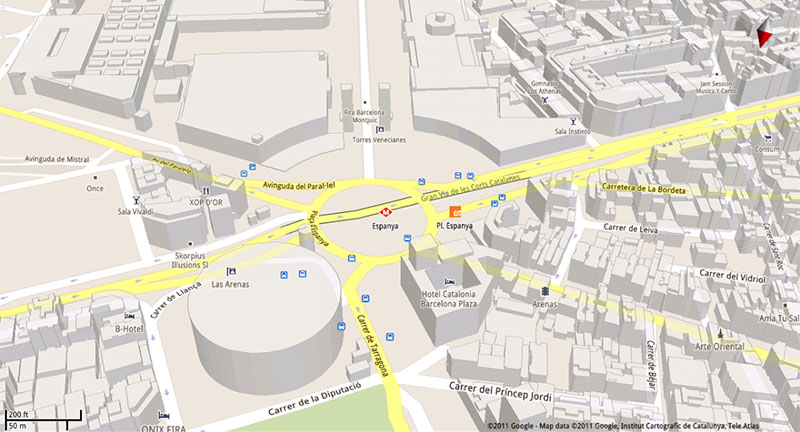Tutoriel : comment utiliser Google Maps hors connexion
Si vous avez l'habitude d'utiliser l'application Google Maps, vous apprendrez grâce à ce tutoriel comment charger vos cartes et pouvoir les consulter ultérieurement hors connexion. Nous verrons donc très simplement comment enregistrer une carte, la consulter, et éventuellement la supprimer.
- Découvrez : Comment partager un itinéraire sur Google Maps
Google Maps et l'utilisation des cartes hors connexion
Le problème de Google Maps, c'est sa dépendance à internet. Cela va encore lorsqu'on est dans une ville de France et que les réseau est bon, un peu moins lorsque la qualité du réseau décroit, et ça ne va plus du tout lorsque l'on va l'étranger et que les données téléchargées coutent le prix du caviar.
C'est pourquoi Google a implémenté dans son application une fonctionnalité permettant, bien que des limites soient de la partie, de sauvegarder et consulter hors-ligne des zones de notre choix.
Enregistrement de la zone désirée
En premier lieu, il va bien sûr falloir enregistrer la zone que l'on veut pouvoir consulter hors-ligne.
- Ouvrez l'application et si ça n'est pas déjà le cas, connectez-vous à votre compte Google.
- Recherchez un lieu. Dans notre exemple, Paris par exemple.
- Faites glisser votre doigt depuis le bas de l'écran afin d'afficher la fiche d'information du lieu, puis appuyez sur Enregistrer pour accès hors connexion, pour enregistrer la zone sélectionnée sur le plan. (Notez que si le plan est déjà sur la zone que vous voulez enregistrer, la recherche est alors inutile. Il vous suffit alors de cliquer sur le champ recherche et de faire défiler la page vers le bas, pour retrouver le bouton “enregistrer pour accès hors connexion.)
- Seule la zone affichée à l'écran est enregistrée. Et vous pouvez bien évidemment l'ajuster en vous déplaçant ou en faisant varier le zoom. Il est inutile de se rapprocher au maximum pour enregistrer les détails, le principe de l'enregistrement pour l'accès hors connexion n'est pas d'enregistrer que ce que l'écran voit, mais tout les détails contenus dans la zone couverte.
- Donnez un nom à la zone enregistrée, puis appuyez sur Enregistrer.
Consultez les cartes enregistrées
L'idée est bien sûr de consulter les cartes. C'est d'ailleurs malheureusement tout ce qui est possible hors ligne, le calcul d'itinéraire ayant besoin d'une connexion internet.
Pour pouvoir accéder à l'une des zones enregistrées
- Appuyez sur l'icône du menu latéral puis cliquer sur Vos adresses.
- Faites défiler la page jusqu'à la section Cartes hors connexion, puis appuyez sur Tout afficher et gérer.
Gestion des cartes enregistrées
Vous êtes-de retour en France où avec augmenté la taille de forfait données. Quelque soit votre raison, voici la marche à suivre pour supprimer ou modifier des cartes enregistrées.
- Appuyez sur l'icône du menu latéral, puis Vos adresses.
- Faites défiler la page jusqu'à la section Cartes hors connexion, puis appuyez sur Tout afficher et gérer.
- Appuyez sur l'icône Menu située à droite
- Appuyez sur Renommer, Mettre à jour ou Supprimer, selon votre but
- Confirmez les modifications.
Un dépannage, mais pas un substitut
Bien que l'enregistrement des cartes soit un vrai progrès par rapport à l'unique possibiité d'agir online, cette fonctions ne fait pas de votre application Google Maps un GPS hors ligne digne d'un TomTom.
L'option enregistre toutes les données cartographiques, et les noms des rues, ce qui vous permet de zoomer autant que vous le désirez hors connexion, dans la limite du cadre enregistré, pour pouvoir connaître tous les détails de l'endroit.
En revanche, les fonctionnalités plus avancées telles que les vues Satellite et Relief, les plans d'intérieur et les bâtiments 3D n'apparaitront pas. Les deux options les plus manquantes à ce mode hors ligne sont sans hésiter le calcul d'itinéraire et la Navigation.
D'autre part, bien que ça ne soit pas le plus gros problèmes de la fonctionnalité, il doit être préciser que l'on ne peut pas enregistrer de zone supérieure à 50 km2. Mais en règle générale, cela sera amplement suffisant pour choisir les zones que l'on visitera le matin et profitant d'un réseau wifi, quand on est à l'étranger, pour pouvoir éviter de télécharger des données une fois dehors.
Enfin, Google mettant continuellement à jour ses cartes, le service limite le stockage des cartes à 30 jours Passé ce délai, toutes les zones enregistrées seront supprimées.
Conclusion
Si ça ne compensera jamais totalement un GPS hors-ligne, cette fonctionnalité fournira une très bonne solution de dépannage dans des zones où le réseau nest pas accessible ou trop cher. Par ailleurs, si la vie privée est un vrai problème pour vous, la consultation de cartes hors ligne restera le meilleur moyen de ne pas se faire traquer sur Google.
Faîtes-vous souvent usage de votre GPS Android ? Utilisez-vous le service Google Maps pour retrouver votre chemin ou établir un itinéraire ?